A VENIR: Excel Créer ou mettre à Jour Les Items de Taxe de Vente
A VENIR : Importation EXCEL pour créer et mettre à jour les Items de taxe de vente
Vous pouvez créer des Items de taxe de vente par importation EXCEL. Vous pouvez également importer des mises à jour pour des Items de taxe de vente existants par importation EXCEL. Ces deux fonctions peuvent être réalisées sur une seule importation de feuille de calcul.
Étape 1 - Exporter la liste des Items de taxe de vente
La première étape pour créer ou mettre à jour les Items de taxe de vente via l'importation EXCEL dans RIMSS est d'exporter votre liste existante depuis le système.
a. Accédez à Compagnie > Taxe de vente > Items de taxe de vente

b. Faites un clic droit sur l'en-tête de colonne et ajoutez les colonnes restantes dans un ordre quelconque.

e. Votre grille devrait inclure les colonnes suivantes après avoir ajouté les champs supplémentaires :

d. Cliquez sur Imprimer et exportez la grille au format XLSX.

e. Votre feuille de calcul doit afficher les mêmes en-têtes de colonne que celle ci-dessous, uniquement sans l'ombrage coloré. Les colonnes ombragées en orange sont les champs que vous avez ajoutés à partir du sélecteur de colonnes à l'étape b.

f. Vous pouvez maintenant mettre à jour les champs dans votre feuille de calcul Excel.
- Colonne Nom de l'Item :
- Cette colonne est requise pour que l'import fonctionne correctement.
- Si elle est remplie avec un Nom d'Item existant dans le système, le système va METTRE À JOUR l'Item de taxe sur les ventes.
- Si elle est remplie avec un nom qui n'existe pas dans le système, le système va CRÉER un nouvel Item de Taxe sur les Ventes.
- Colonne de l'agence de taxe sur les ventes :
- Si vous souhaitez mettre à jour l'agence de taxe sur les ventes, vous devez entrer le nom du fournisseur de taxe sur les ventes dans la colonne "Agence de taxe sur les ventes". Le système recherchera les fournisseurs marqués comme "Agence de taxe sur les ventes" et remplira l'enregistrement avec le nom correspondant. S'il n'y a pas de nom correspondant, le système remplira l'enregistrement avec "Agence de taxe sur les ventes par défaut" si cela existe.
- Type de limite, Limite imposable, Taux après limite, Imprimer sur la facture et colonnes Taxe sur la taxe peuvent être mis à jour en saisissant les données correctes dans le champ.
- Colonnes Taux et Date En Vigueur Suivante :
- Si vous mettez à jour le Taux, assurez-vous également de mettre à jour la Date En Vigueur Suivante pour l'item de taxe de vente afin qu'elle corresponde à la date d'effet de la taxe de vente. Vous pouvez effectuer ces mises à jour à l'avance et utiliser cette date pour indiquer au système quand mettre en œuvre le nouveau taux. Ces colonnes sont obligatoires si vous créez un nouvel item de taxe de vente. La "date de référence" peut également être fixée dans le passé ou à la date actuelle pour les taxes existantes déjà en vigueur.
- Si vous ne modifiez pas toutes les lignes dans la feuille de calcul, vous pouvez laisser les données inchangées ou supprimer la colonne selon votre préférence. Le système ne mettra à jour aucune donnée qui est inchangée.
- Les colonnes Dernière modifié par et Dernière date de modification seront ignorées par l'importation. Vous pouvez exclure ces colonnes si vous le souhaitez.
- Une fois toutes les mises à jour que vous souhaitez effectuer terminées, vous enregistrerez et fermerez Excel sheet.
Remarque : Les taux doivent être saisis dans EXCEL sous forme de pourcentage. Un taux de taxe de vente de 5 pour cent aurait la valeur "0.05" mais serait affiché comme "5.0000%"
Exemple de feuille de calcul exportée :

Exemple de feuille de calcul après avoir saisi les informations mises à jour à importer (modifications surlignées en jaune). Dans cette feuille de calcul, nous mettons à jour les taux, mettons à jour une agence fiscale et créons un nouvel Item de taxe sur les ventes dans la dernière ligne.

Étape 2 : Importer le tableau et mettre à jour les Items de taxe de vente
a. Naviguez vers Compagnie > Taxe de vente >Item de taxe de vente

b. Cela ouvrira la liste des Items de taxe de vente. Cliquez sur l'option "Importer" en haut à gauche de l'écran.

c. Le système ouvrira la fenêtre contextuelle ci-dessous. Cliquez sur le bouton pour "Sélectionner un fichier à importer".

d. Accédez à la feuille de calcul enregistrée, sélectionnez le fichier, et cliquez sur "Ouvrir" pour charger la feuille de calcul dans la fenêtre contextuelle.

e. Le Fichier sera désormais noté sous le champ "Nom de fichier" en haut de la fenêtre contextuelle. Vous voudrez cliquer sur le menu déroulant pour "Nom de la feuille" afin de sélectionner la feuille de calcul correcte dans votre classeur. Une fois que vous avez sélectionné la feuille de calcul correcte, cliquez sur "Importer" pour charger les données dans la fenêtre contextuelle.

f. Une fois les données chargées dans votre fenêtre contextuelle, vous pouvez examiner les informations pour vous assurer qu'elles sont correctes pour mettre à jour vos Items de taxe de vente. J'ai surligné en jaune les modifications que j'ai apportées à la feuille de calcul exportée. Ces modifications sont correctement reflétées, donc je suis prêt à cliquer sur "Transférer les données vers le document".
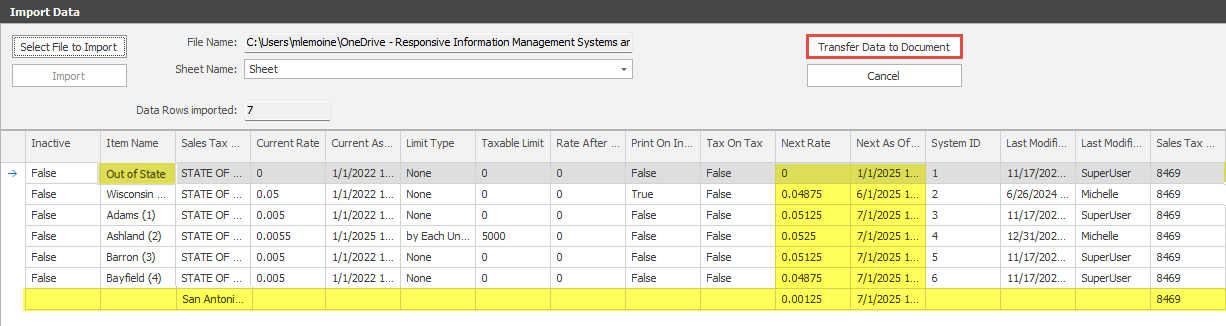
Une fois que le système a écrit les mises à jour, le pop-up se fermera et vous reviendrez à la liste des Items de taxe de vente. À ce stade, vous devez fermer et rouvrir RIMSS pour charger les nouvelles informations sur les éléments de taxe de vente. Ci-dessous se trouve la liste des Items de taxe de vente qui reflète maintenant les nouvelles mises à jour, y compris le nouvel Item ajouté.
